1、首先打开电脑,找到‘此电脑’,鼠标右键点击此电脑后在跳出的界面框中找到并且点击‘属性’。

2、然后进入到‘属性’设置界面,根据图示,找到‘控制面板’,点击‘控制面板’进入界面。

3、接下来在控制面板中,根据图示,找到‘网络与Internet’,点击进入‘网络 与Internet’。
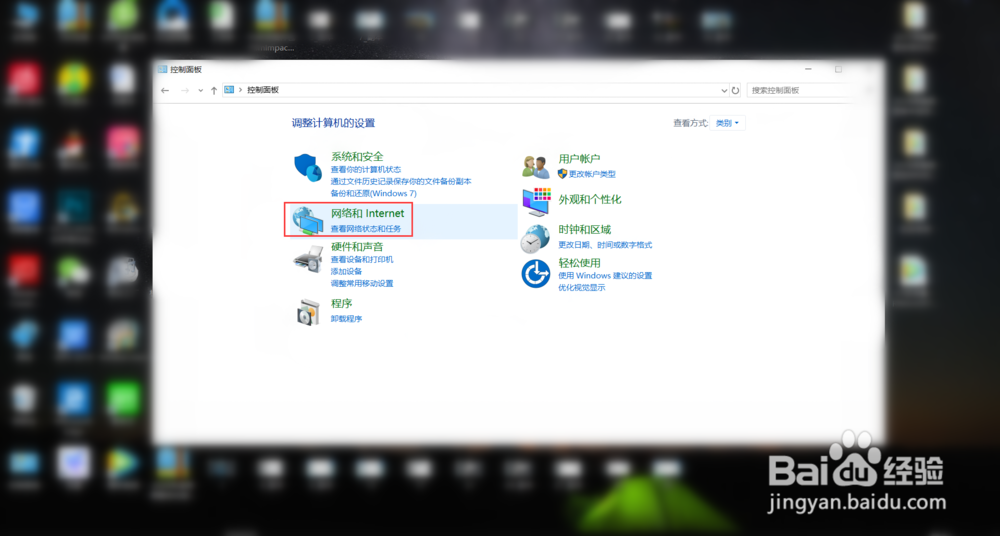
4、然后在界面中,根据图示找打并且点击‘网络和共享中心’,随后进入到网络设置界面。
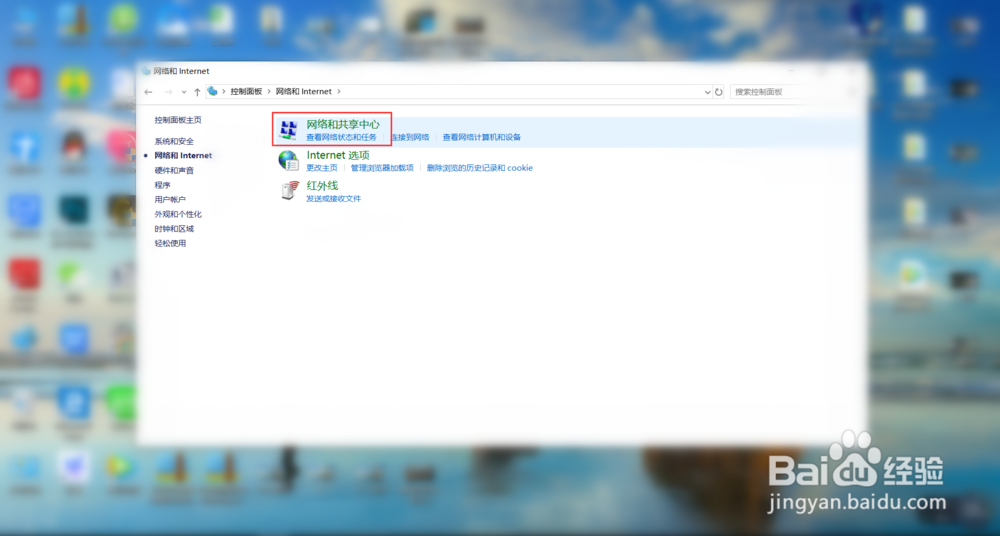
5、然后找到未连接的WiFi,点击WiFi后,进入到WiFi设置界面,在WiFi设置界面中点击‘属性’。

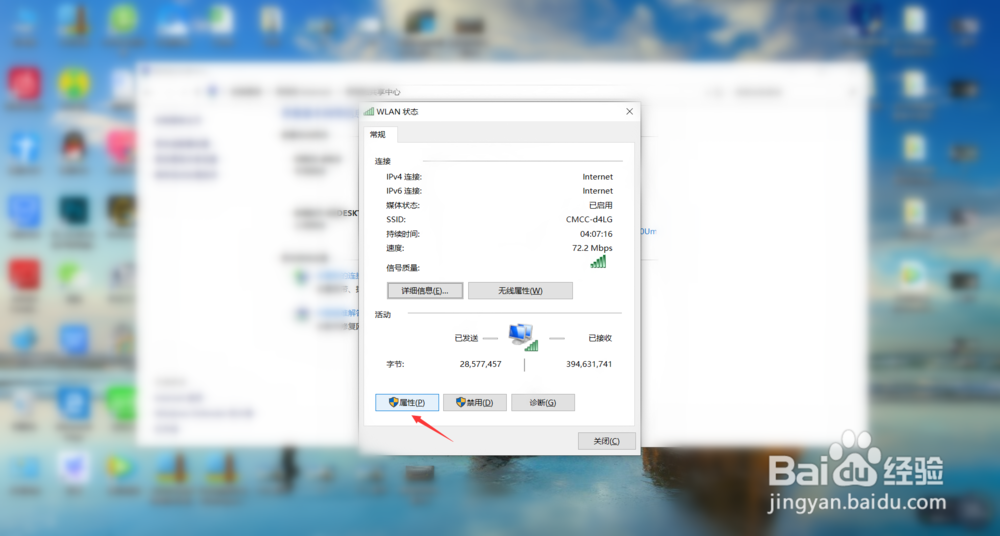
6、接下来进入属性后,找到图示两个连接项目,将其前面打上勾,随后点击‘ 属性’进入到界面。


7、最后在‘属性’设置界面中,选择‘自动获得IP地址’和‘自动获得DNS服务器 地址’后点击确定。

